Jak przeglądać dane w Ewidencji ryczałtowej?
Aby przeglądać zapisy w Ewidencji ryczałtowej Wapro Kaper, należy skorzystać z dostępnego standardowego okna tabeli. Widoczne jest tu także drzewo filtrów, które umożliwia precyzyjne sortowanie i wyszukiwanie danych.
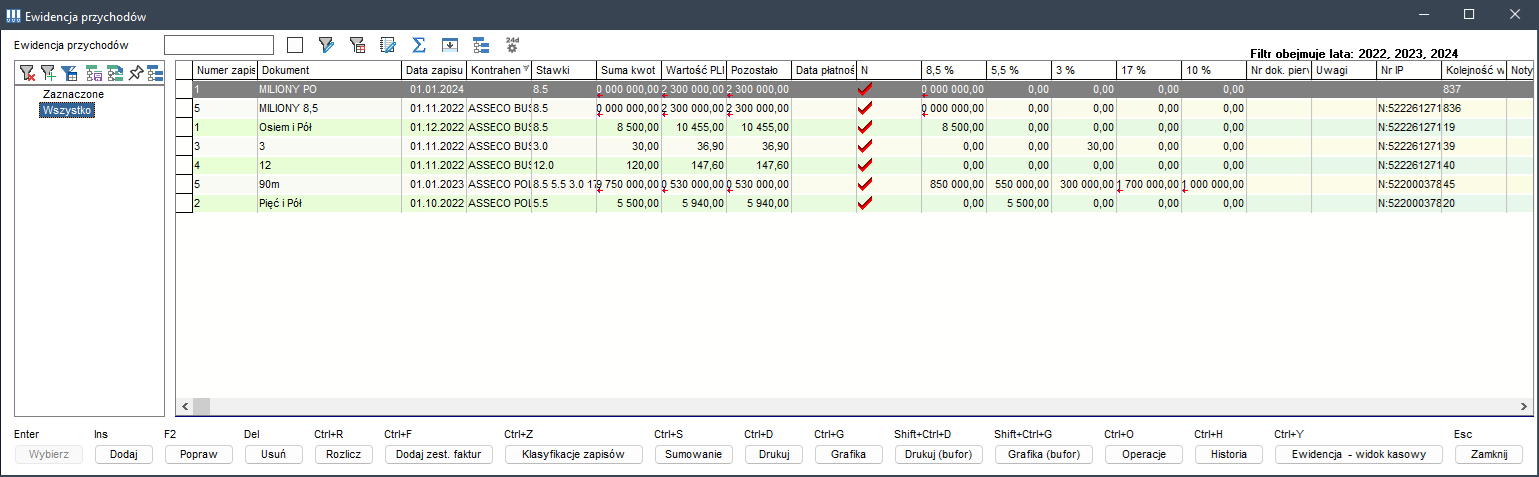
Okno przeglądania widencji uruchomi się po przejściu na kartę firmy i kliknięciu ikony Ewidencja przychodów.
Jakie operacje są dostępne w oknie przeglądania ewidencji?
W oknie przeglądania ewidencji widoczny jest także zestaw funkcji, wywoływanych przez odpowiednie przyciski.
| Klawisz | Przycisk | Realizowana funkcja |
|---|---|---|
| Ins | Dodaj | Wywołanie formatki księgowania dokumentu w trybie dopisania nowego zapisu |
| F2 | Popraw | Wywołanie formatki księgowania dokumentu w trybie modyfikacji istniejącego zapisu |
| Del | Usuń | Usunięcie bieżącego zapisu |
| Ctrl+D | Drukowanie | Drukowanie ewidencji za bieżący miesiąc |
| Ctrl+S | Sumowanie | Sumowanie zapisów w ewidencji |
| Esc | Zamknij | Zamknięcie okna przeglądania ewidencji |
Jakie przyciski narzędziowe są dostępne w ewidencji?
W górnej części okna przeglądania znajduje się zestaw przycisków narzędziowych, które służą do obsługi funkcji:
– usunięcie bieżącej gałęzi drzewa filtrów,
– dodanie definiowanego filtra użytkownika w miejscu zaznaczenia,
– zmiana definicji (tylko) własnego filtra użytkownika,
– zapisanie aktualnego drzewa filtrów na liście,
– odtworzenie zapisanego drzewa z listy,
– zapamiętanie aktualnej struktury drzewa,
– intuicyjne wyszukiwanie zapisów zgodnie z wzorcem wpisanym w polu Wyszukaj,
– wyświetlanie zapisów z aktualnego roku (data zapisu),
– wyświetlanie właściwości dokumentu,
– pokazanie lub ukrycie sumy zapisów w bieżącej gałęzi drzewa filtrów. Suma pojawia się w prawym dolnym rogu tabeli zapisów,
– pokazanie lub ukrycie kwot dokumentu w poszczególnych stawkach VAT. Zestawienie kwot pojawia się pod tabelą zapisów,
– pokazanie lub ukrycie okna z klasyfikacjami przypisanymi do danego zapisu księgowego.
Jak korzystać z dostępnych filtrów?
Okno przeglądania ryczałtowej ewidencji przychodów oferuje możliwość korzystania z filtrów automatycznych, a także z filtrów tworzonych ręcznie na podstawie własnych wyrażeń. Można również łączyć obie te możliwości. Rodzaje filtrów automatycznych:
- Rodzaj przychodu – użycie opcji Rodzaj przychodu spowoduje wygenerowanie listy rodzajów przychodu opodatkowanych poszczególnymi stawkami zryczałtowanego podatku dochodowego,
- Kategoria – w przypadku użycia własnych klasyfikacji, po wybraniu pozycji Kategoria pojawi się lista utworzonych kategorii klasyfikacji. Kliknięcie na wybraną kategorię spowoduje umieszczenie drzewa klasyfikacji w zaznaczonym miejscu na drzewie filtrów,
- Okresy – kliknięcie pozycji Okresy spowoduje umieszczenie drzewa ze zdefiniowanymi okresami.
Potrzebujesz pomocy w pracy z programem?
- Szkolenia zdalne - sprawdź, czy w najbliższym terminie możesz zapisać się na szkolenie,
- Webinaria - nie musisz wychodzić z domu, to my przyjdziemy do Ciebie i wskażemy rozwiązanie,
- Usługi wsparcia - napisz, zadzwoń i zamów usługę,
- Menedżer radzi - sprawdź, co radzą eksperci.
Dowiedz się więcej
- Najczęstsze pytania i odpowiedzi - masz pytanie? Tutaj znajdziesz na nie odpowiedź,
- Filmy instruktażowe - sprawdź, które zagadnienia objaśnili nasi eksperci na filmach,
- Biuletyn HR - przeczytaj biuletyn i zapoznaj się z najnowszymi zagadnieniami płacowo-kadrowymi,
- Blog - sprawdź, czy na blogu nie pojawił się nowy artykuł eksperta HR.